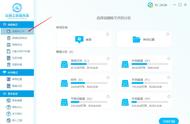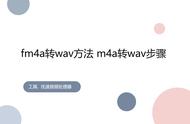怎样把m4a转换成mp3格式?m4a和mp3都是音频文件的一种后缀格式,那为什么大家只知道mp3,很少有人知道m4a,因为mp3的兼容性好,所以大多数的播放器都能进行播放,故大家对mp3的认知度更高,而遇到像m4a的非mp3格式的音频文件,如果我们不在特定设备播放,通常都需要转换成mp3模式才能进行正常的播放。
那关于怎样把m4a转换成mp3格式?办法当然也有很多,当然所有的转换我们都需要借助一些转换工具方可顺利的完成,所以工具的功能性成了音频格式转换的关键所在,所以今天小编在这里给大家介绍的这个转换工具具备的功能性多,转换效果好,最主要它还支持批量转换,所以用着特顺手,关于这个具体使用方法我以教程的方式分享出来,希望能帮助大家:
需要使用的音频工具:优速音频处理器
工具下载地址:https://download.yososoft.com/YSAudio/YSAudio_TTY.exe

怎样把m4a转换成mp3格式步骤解析:
步骤一:通过上述链接在电脑端下载并安装【优速音频处理器】,安装成功后打开软件,找到软件左侧的四个功能版块,选择点击【格式转换】功能选项,进入【格式转换】功能内页。

步骤二:把需要转换的m4a文件通过点击【添加文件】蓝色按键导入到软件中;值得注意的是本软件支持批量添加和批量转换功能,大大提升了转换效率;

步骤三:软件默认转换后的音频格式是mp3格式,当对转换格式有特殊要求时,可通过设置音频格式来调整最后的转换格式,否则无需调整;随后我们来设置好输出目录文件夹,用来保存转换成功后的mp3文件。

步骤四:上述准备工作全部完成后,我们点击右上角的红色按键,此时系统进入转换程序,待到转换完成系统会自动弹出输出文件夹,这里可查看转换成mp3的音频文件。

步骤五:通过我们最后对文件的查看对比,软件已经成功的完成从m4a格式到mp3格式的转换。

最后我们通过用优速音频处理器把m4a转换成mp3格式的一个操作后,我们不仅分分钟就批量转换了音频格式,而且通过对优速音频处理器首页界面的观察我们发现,优速音频处理器不仅支持格式转换,还支持关于音频处理的其他三个版块,分别是:音频合并,音频压缩,音频分割,剩下的这三个功能,小编也分别测试过,操作流程跟本案例大同小异,最后都成功的得到想要的处理结果,效果,效率都特别稳定,所以你如果有这样的音频处理需求,就赶紧用起来吧。关于“怎样把m4a转换成mp3格式?”的全部分享就到这里,独乐乐不如众乐乐,请帮忙转发让更多有需要的小伙伴看到哦~~